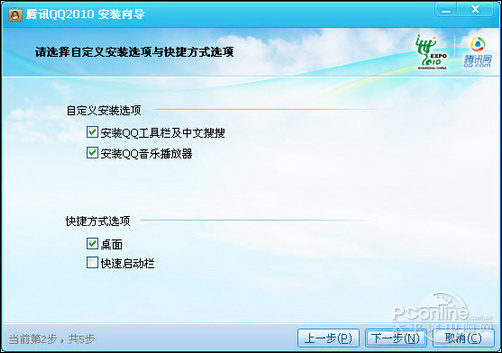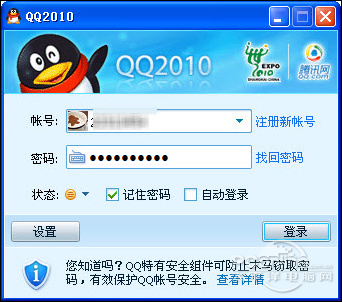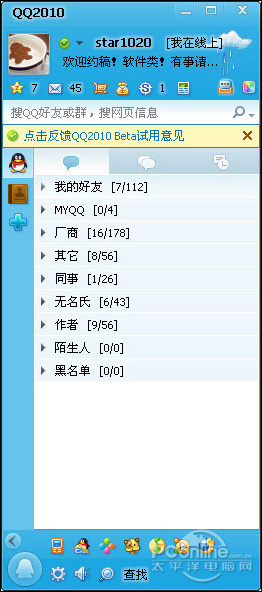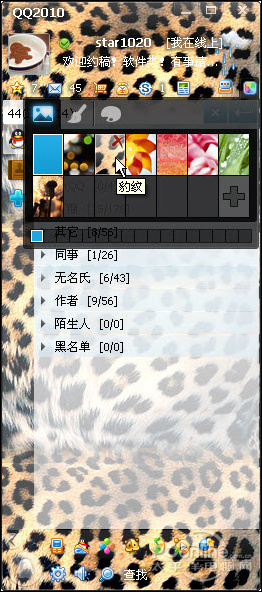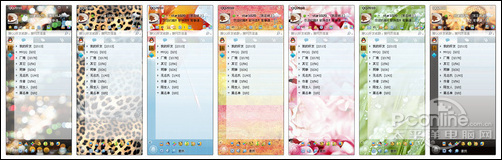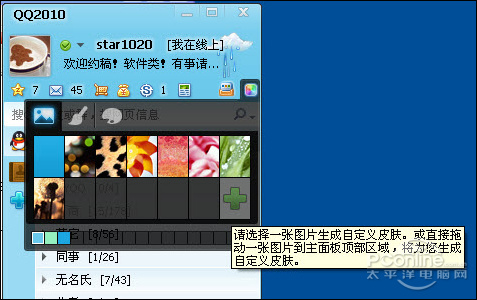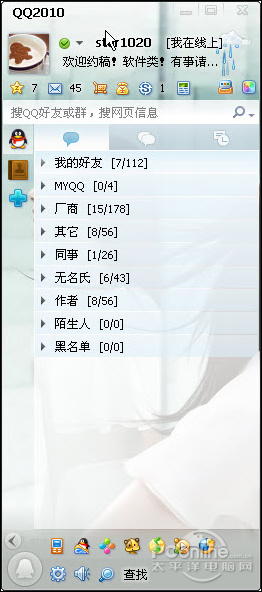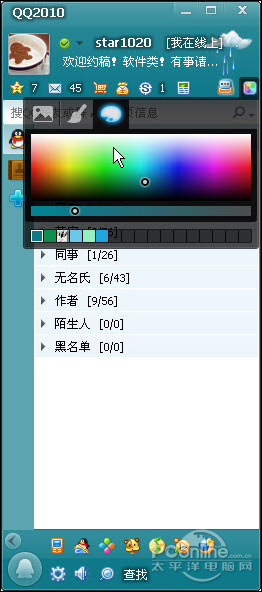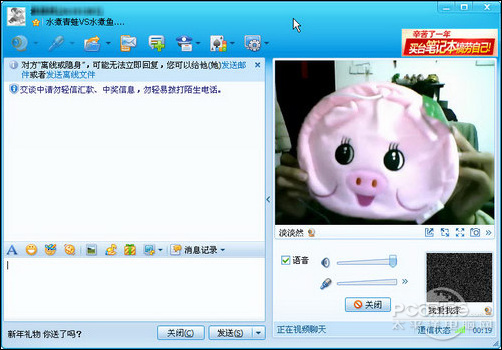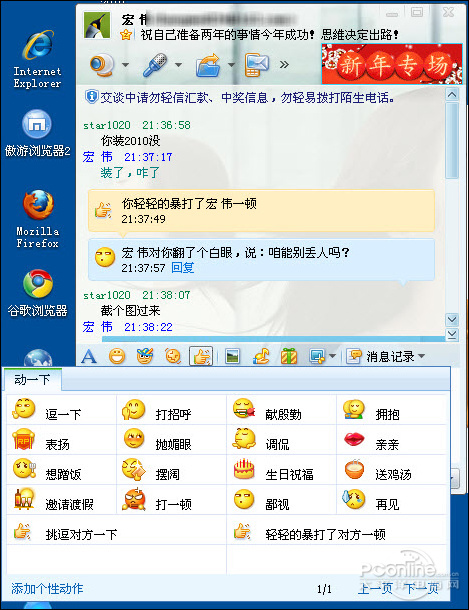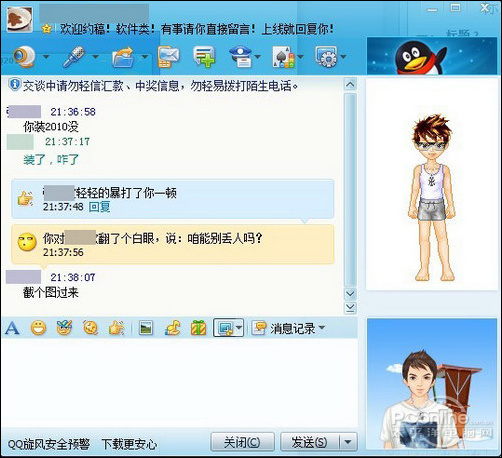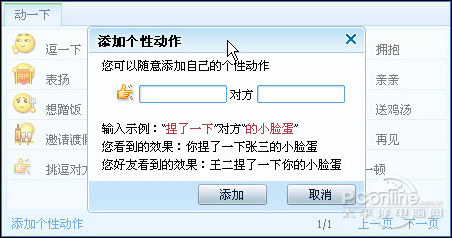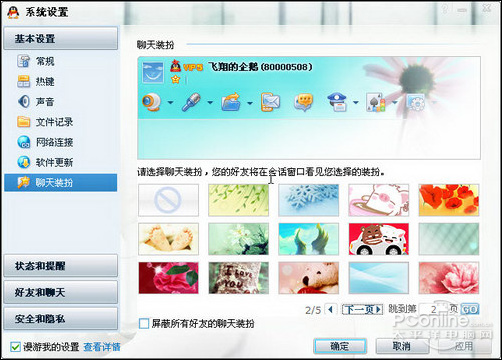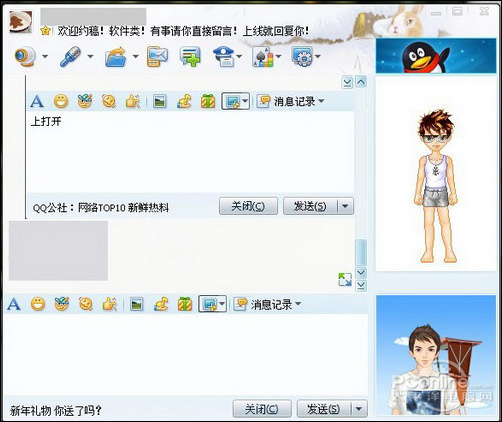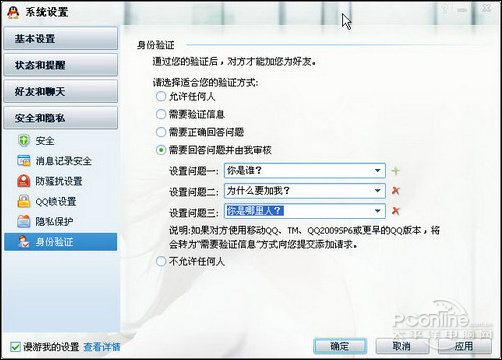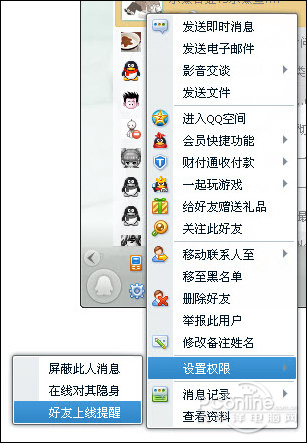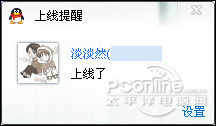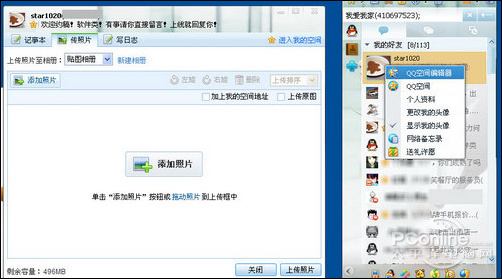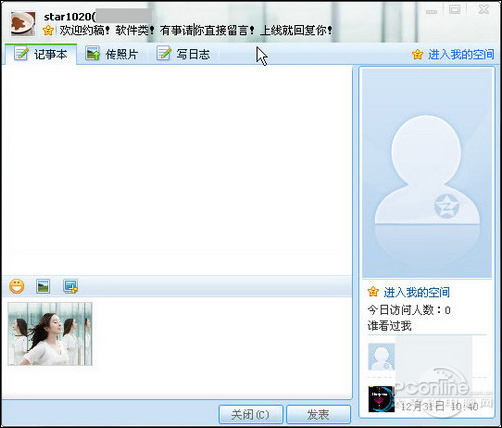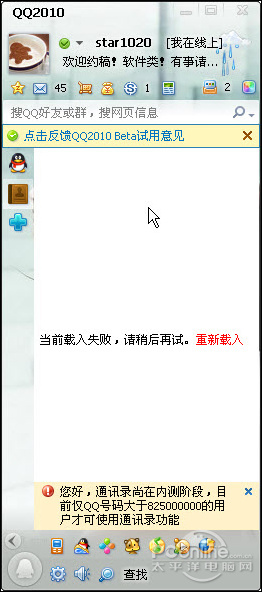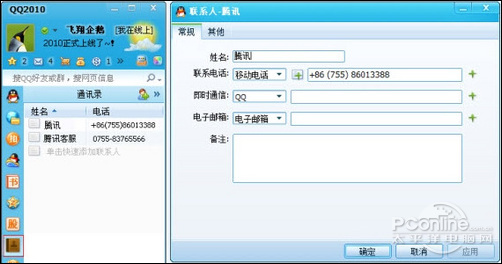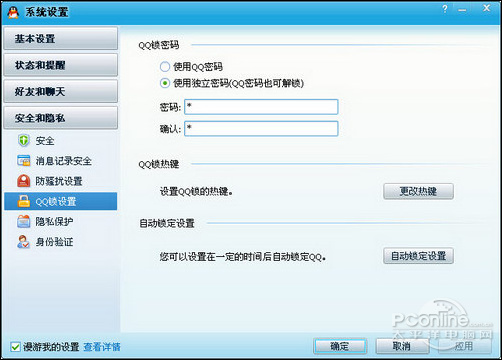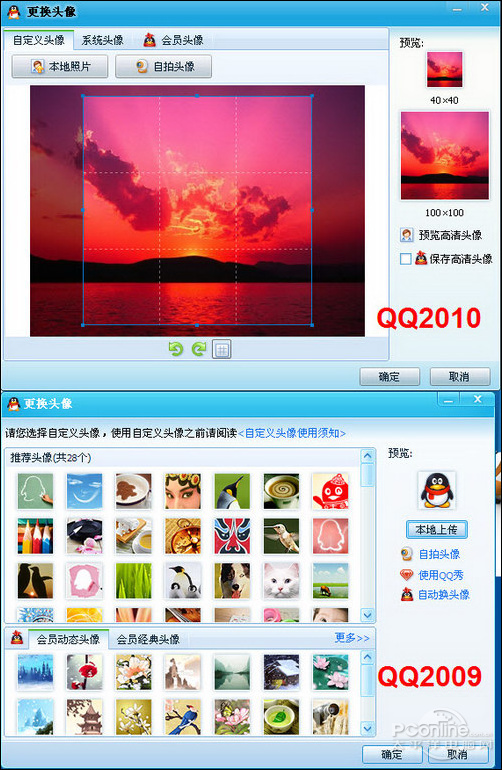|
昨日,腾讯放出新的QQ2010 Beta Trial (1480)版本,依惯例尚处于小范围测试中,需要事先申请体验权限才能登录使用。对比去年那个被认为是“QQ2009 SP5 江湖救急”的赶档期伪QQ2010,这个新版还会让你失望么?它带来什么新功能呢?一看还真不少。
QQ2010 Beta的安装与QQ2009无多大区别,依然是可选择的“个人文件夹”存放位置,以及安装时有新增功能预览。 注意: 1、笔者在安装时选择了不同的目录(毕竟还是测试版本),但它依然不顾后果的将QQ2009自动卸载。这就导致了用户如果不能用新版QQ的话,还得重新安装回QQ2009,非常不人性化。 2、这个版本将强制安装“QQ软件管理”软件,不再提供可选项,而是完全捆绑安装。
登陆后可以看到,QQ2010的主界面与QQ2009无多大区别,只是在好友分组之间添加了明显的分隔线。还有一个细节变化就是搜索框的圆弧被去掉了,直接一整栏横在那里,破坏了整体界面。
#p#副标题#e#
一、绚丽与个性化--全新的界面皮肤 在QQ2010中,采用了全新的皮肤引擎。用户点击主界面里的“更换外观”按钮后,就会发现与之前版本不同的地方。新的“外观选择器”,不仅为用户带来了几款全新的QQ皮肤(光斑、豹纹、风车、颜色、花朵、绿草、蒲公英),而且还带来了实时预览效果(用户只需要把光标移动到对应的皮肤上就可以即时预览换肤后的真实效果。找到满意的皮肤直接单击就可以应用了)。不过笔者认为这几款皮肤都有点花,你认为呢?
在旧版中,虽然网上有许多QQ界面皮肤可供选择,但是用户如果要打造一款专属皮肤,还需要通过皮肤编辑器的帮忙。在QQ2010中,用户可以通过新的“外观选择器”,轻松的将自己喜欢的图片设置为QQ皮肤。(通过编辑器里的+号按钮就可以选择图片做皮肤了。而更加快捷的方法就是直接将图片拖入QQ主界面顶部区域放开就可以了)。 不过用户选择的图片无法设置显示区域,如果图片过大,则默认显示图片左上方区域,有点遗憾。
而“外观选择器”中的纯色背景选项中也多了“更多颜色”的颜色选择面板,用户可以更加方便的选择自己喜欢的颜色。此外,“外观选择器”还将记住用户最近使用的皮肤,将它们显示在新的外观选择器底部,方便用户随时切换。
#p#副标题#e#
二、视频聊天更大更清晰--增强版QQ视频 随着用户网络环境的改善与视频设备的更新换代,旧版QQ的视频限制已经逐渐显得落后了。在QQ2010版中,为用户增强了视频聊天功能,用户不仅可以享受到更加清晰的聊天画面,而且默认的聊天窗口也增加到了640*480这么高的分辨率。新的视频聊天功能,让用户不在雾里看花,这次让你看的清清楚楚。
三、聊天更有趣--聊天窗口个性动作 一个有趣的QQ表情加上一段有趣的话语,往往能让聊天变得更加有趣。QQ2010的聊天对话框中增加了“聊天窗口个性动作(选择动一下表情)”功能。这个个性动作与传统的QQ表情不同的是,它将自动将你及聊天对方的QQ名称融入到预设的对话方案之中。 比如你选择发送给对方的是“鄙视”个性动作,那么在你的聊天对话窗口中显示的则是“你对XX翻了个白眼,说:咱能别丢人吗?”,而对方收到的则是“XX对你翻了个白眼,说:咱能别丢人吗?”。不过笔者不建议胡乱发送默认的“逗一下”这个动作给女性好友。
此外“个性动作”还支持DIY,用户可以自行DIY出各种适合自己的“个性动作”,相信很快就有许多好玩爆笑的动一下表情出现了。
不过,个性动作功能需要对方在线才能发送成功,而且,当用户发送给使用旧版QQ的好友时,对方会连提示信息都无法收到,也就是旧版QQ直接屏蔽了你发送的个性动作。 #p#副标题#e#
四、共享聊天背景--聊天装扮功能 在聊天对话框中还有一个隐藏的比较深的变化---新增的“聊天装扮”功能。之所以说比较深,那是因为关于聊天窗口的设置,竟然要用户进入“系统设置→基本设置→聊天装扮”中才能进行设置,在聊天窗口却没有设置相关的设置选项。“聊天装扮”功能简单的来说,也就是可以和好友一起分享的聊天对话框的背景。用户可以根据自己的喜好与心情,来设置不同的“聊天装扮”,让聊天对话框的背景不再一成不变。 当然如果你不喜欢花俏的聊天窗口,也可以关闭该功能与屏蔽好友分享的聊天装扮。可惜的是“聊天装扮”不支持DIY,而且非QQ会员用户只能使用前四个“聊天装扮”场景。如果双方都设置了“聊天装扮”场景,那么在聊天对话框中就会出现“聊天装扮”的切换按钮,方便用户选择使用自己还是好友的“聊天装扮”场景。同样,此功能对旧版QQ无效。
五、好友验证更灵活--验证询问功能 在QQ中收到添加好友的请求,有些是没有注明来意与身份的,这时,用户通常都是选择拒绝并且发送询问语句给对方,以确认对方身份或来意。在QQ2010中,用户就可以省却这个步骤了。用户可以在“系统设置→安全和隐私→身份验证”中通过添加各种验证问题(最多3条),来帮助自己更加全面的了解对方的信息。而对方则需要回答了你设置的问题并且经过你的审核,才能添加你为好友。
同样的,该功能对旧版QQ无效。 #p#副标题#e#
六、特别关注--自定义好友关注 某个特别要好的朋友上线了,QQ怎么不提醒我呢?在旧版QQ中,要么只能设置所有好友上线都进行提醒,要么都不提醒。在QQ2010中,用户可以单独设置指定的好友上线才进行提醒,这样,你就不会错过他/她了。 设置方式:可以在“系统设置→状态和提醒→消息提醒”中设置,也可以在“好友头像→右键菜单→设置权限→好友上线提醒”中开启该好友的单独提醒功能。
七、编辑日志更方便--QQ空间编辑器 QQ2010中新增了“QQ空间编辑器”功能,用户可以无需进入自己的QQ空间,只需要使用本地的QQ空间编辑器功能,就可以快速的进行QQ空间的“记事、传图片、写日志”的操作。开启“QQ空间编辑器”的方法也做了调整,用户只需要双击在好友列表当中的自己的QQ头像,就可以快速的打开QQ空间编辑器。
在QQ2010的“QQ空间编辑器”中,“记事本”是新添加的功能。用户在里边发表的言论与图片,都默认设置只有自己才能查看,适合放一些私密信息。在编辑状态下,用户可以直接拖拽图片到编辑区域来实现快速添加图片功能。
#p#副标题#e#
八、终于回来了--QQ通讯录功能 在QQ2008系列中好用的通讯录功能,却在QQ2009中被莫名的取消了,搞的有些用户特别郁闷。不过,这个功能在QQ2010中又重新回归了。不过该功能尚处于内测当中,笔者无法体验,只能使用官方的一张截图来略窥它的功能了。不知道新版通讯录会不会导入之前08版的通讯录数据呢?
九、支持自设密码--增强版QQ锁定功能 在旧版中用户锁定QQ后,只能使用对应的QQ密码来解锁,用户无法为锁定功能设置独立的密码。QQ2010中,当用户锁定QQ时,可以自行设置独立的解锁密码,之后,用户既可以使用设置的密码来解锁,也可以使用对应的QQ密码来解锁。 当用户第一次使用QQ锁时会自动提示设置独立的解锁密码,之后,用户如果需要修改该密码,则要到“系统设置→安全和隐私→QQ锁设置”中来进行相关的设置。
十、其它细节更新 此外,QQ2010将自定义头像功能以选项卡形式独立了出来,方便用户编辑自定义头像。在表情涂鸦中还增加了动画闪字功能,不过该功能仅限会员使用。
总体上来说,QQ2010 Beta Trial (1480)新增的功能让它更适合于新一代QQ的身份,QQ2010全新的皮肤引擎是一大亮点,通讯录的回归也是一大值得庆祝的事儿,更大更清晰的视频聊天功能也属受欢迎的功能。 但是QQ2010依然没有逃开QQ2009的影子,并且还有一定模仿MSN的嫌疑。不知道QQ2010正式版出来后,会不会依旧是QQ2009一样的结构,或是否会有全新的变化,这些我们拭目以待。
责任编辑:李祥敬
 |
焦点资讯
-

- 5G时代持续发力6400万像素主摄+90Hz显示屏vivo X30意外曝光
-
驱动中国2019年11月6日消息 前不久,市场调研机构数据表明第三季度国内5G手机市场发货量vivo品牌以54.3%市场占有率名列前茅,iQOO Pro 5G版、vivo NEX3等5G机型在市......
-

- 三星Note 7很惊艳?看完这五点你可能要失望了
-
最近几天,随着三星Note 7发布,网络上一片赞歌,不论是媒体还是消费者对于这款安卓机皇不吝溢美之词。确实,这款手机不论是在做工还是在设计上,都代表了目前安卓手机的最......
-

- 你想要了解的都有!三星Note 7发布前最全汇总
-
目前,三星官方已经放出了Note 7发布会直播页面,看来三星对于这款手机也是相当的重视,在三星手机全球市场份额下滑,尤其是在中国市场中面临着来自国产手机严峻挑战的时候......
-

- 售价惊人!全球首款带夜视相机智能手机诞生,可录4K视频
-
丹麦科技公司Lumigon发布了全球首款带红外夜视相机的智能手机:Lumigon T3。事实上,关注手机行业的消费者应该都知道,这款手机其实是2012年发布的T2继任者。...
-

- FBI通过第三方破解iPhone 苹果还安全吗?
-
关于苹果与FBI之间的矛盾已经持续了好几个月,正当大家都在猜测,双方之间的矛盾还会进一步激化时,事情来了个一百八十度的大转弯!FBI竟然撤诉了,原因是已经破解了枪击案......